ダークモード
ペーパーベースで試験対策
本システムが生成した問題(以下のようなもの)へ、紙媒体で取り組むことも可能です。 ここでは、取り組むまでの一連の流れを解説します。
Step1. 用紙をもらう
まずは、先生に解答用紙をもらいましょう。 解答用紙の上部に回答欄が印刷されている場合は、その回答欄を利用してください。(設定によっては、回答欄がないこともあります。)
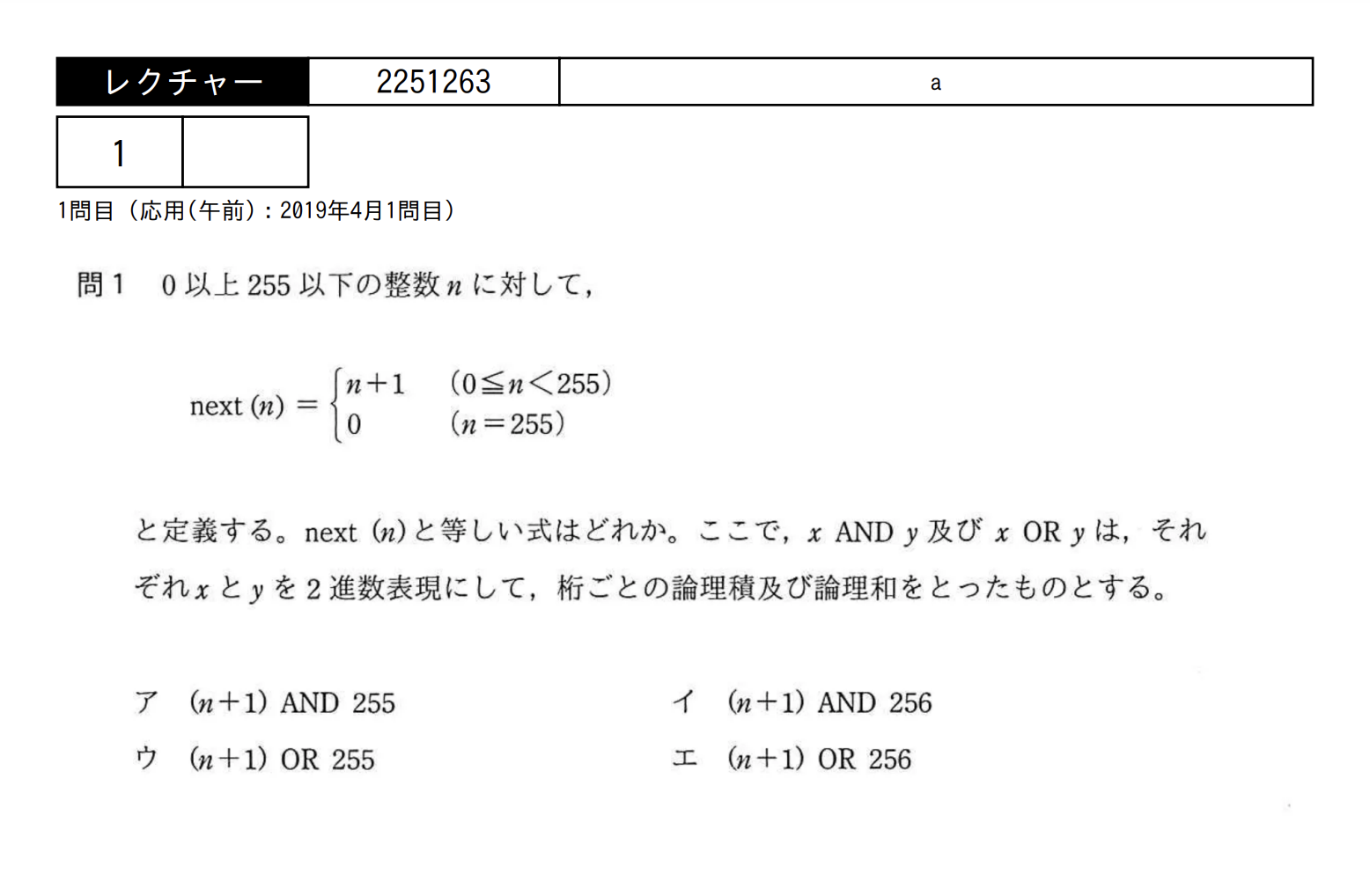
Step2. 試験に取り組もう
実際に問題に取り組みましょう。 終わったら、下の方法で正誤判定に取り組みましょう。
Step3. 正誤判定
正誤判定は、「A.先生に正誤判定してもらう」「B.自身でシステムに正誤判定を登録する」のいずれかの方法が選べます。
ウェブシステムで採点できないことがあります。
先生の操作により、ウェブシステムでの採点ができないよう設定を行うことができます。 その場合は、先生に正誤判定をシステムへ登録してもらうようお願いいたします。
先生に正誤判定をしてもらう(オススメ)
先生に紙を提出して、正誤判定を本システムへ登録してもらうことができます。 解答用紙をそのまま先生に提出してください。おそらく、その場でフィードバックをもらえるはずです。
フィードバック後は、本ウェブシステムから回答を振り返ることができます。
自身でウェブシステムへ登録する
以下の操作で、ウェブシステムへ情報登録することも可能です。 ただし、先生がウェブシステムに生徒による情報入力を拒否する設定をしていた場合は、この限りではありません。
1. 本対策サイトからレクチャー一覧画面へ
本対策サイトを開きます。対策サイトが開いたら、レクチャー一覧画面へ移動します。 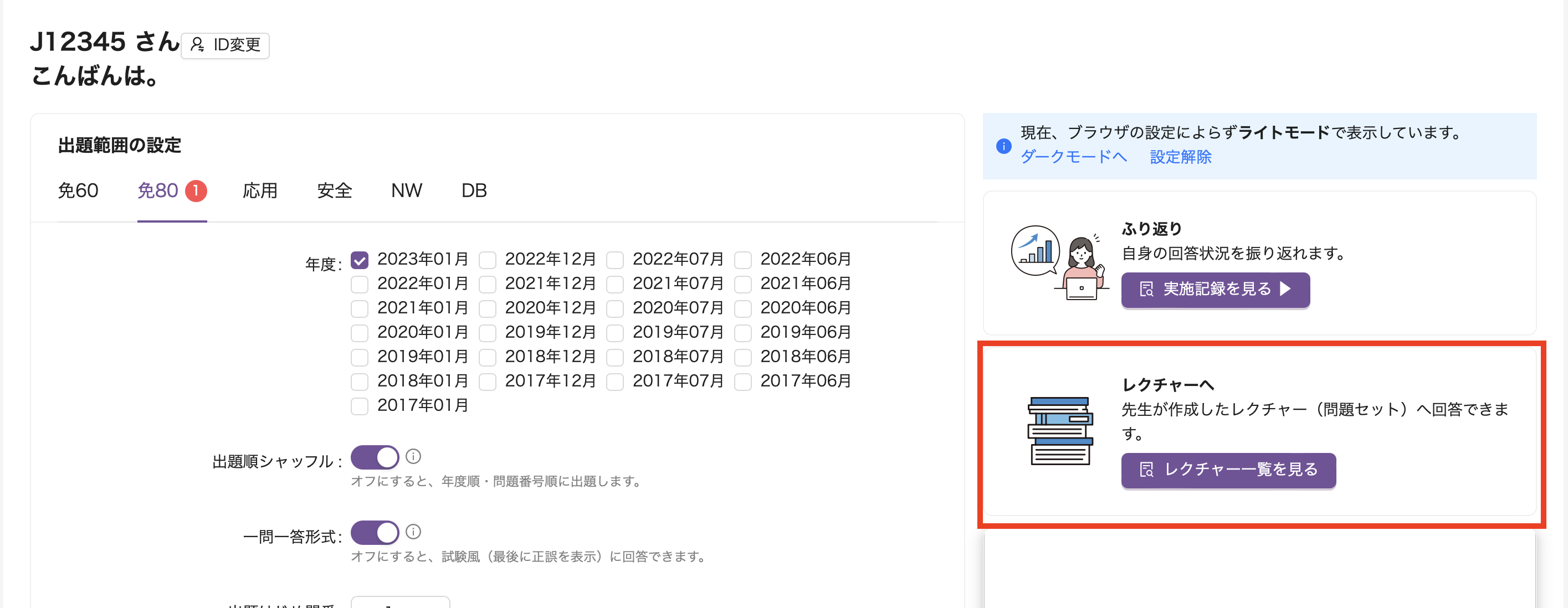
2. レクチャーIDを入力
本システムのレクチャー一覧画面の上部にある「レクチャー#から回答開始」入力欄へ、解答用紙のレクチャーIDをそのまま入力します。 入力したら、検索を実施してください
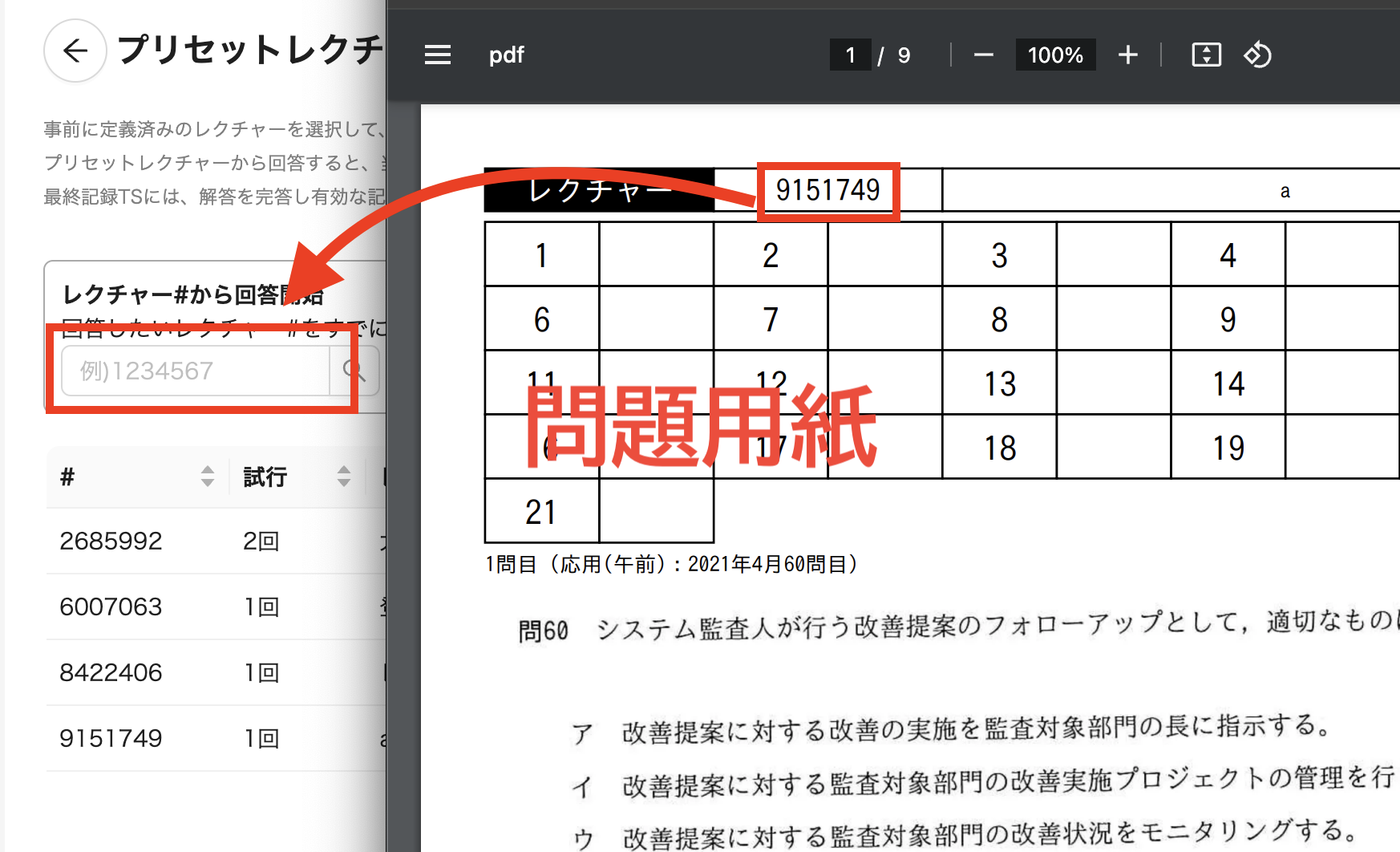
表へは一部のレクチャーが表示されません。
先生が表にレクチャーを表示するか否かを選べるため、一部のレクチャーは表示されません。 表内にレクチャーがないときでも、上記方法でレクチャーを呼び出すことが可能です。
3. 表示内容を確認後「試験を開始」する
レクチャーの概要が表示されます。 表示内容に誤りがなければ、「試験を開始」ボタンを押しレクチャーへの回答を進めてください。
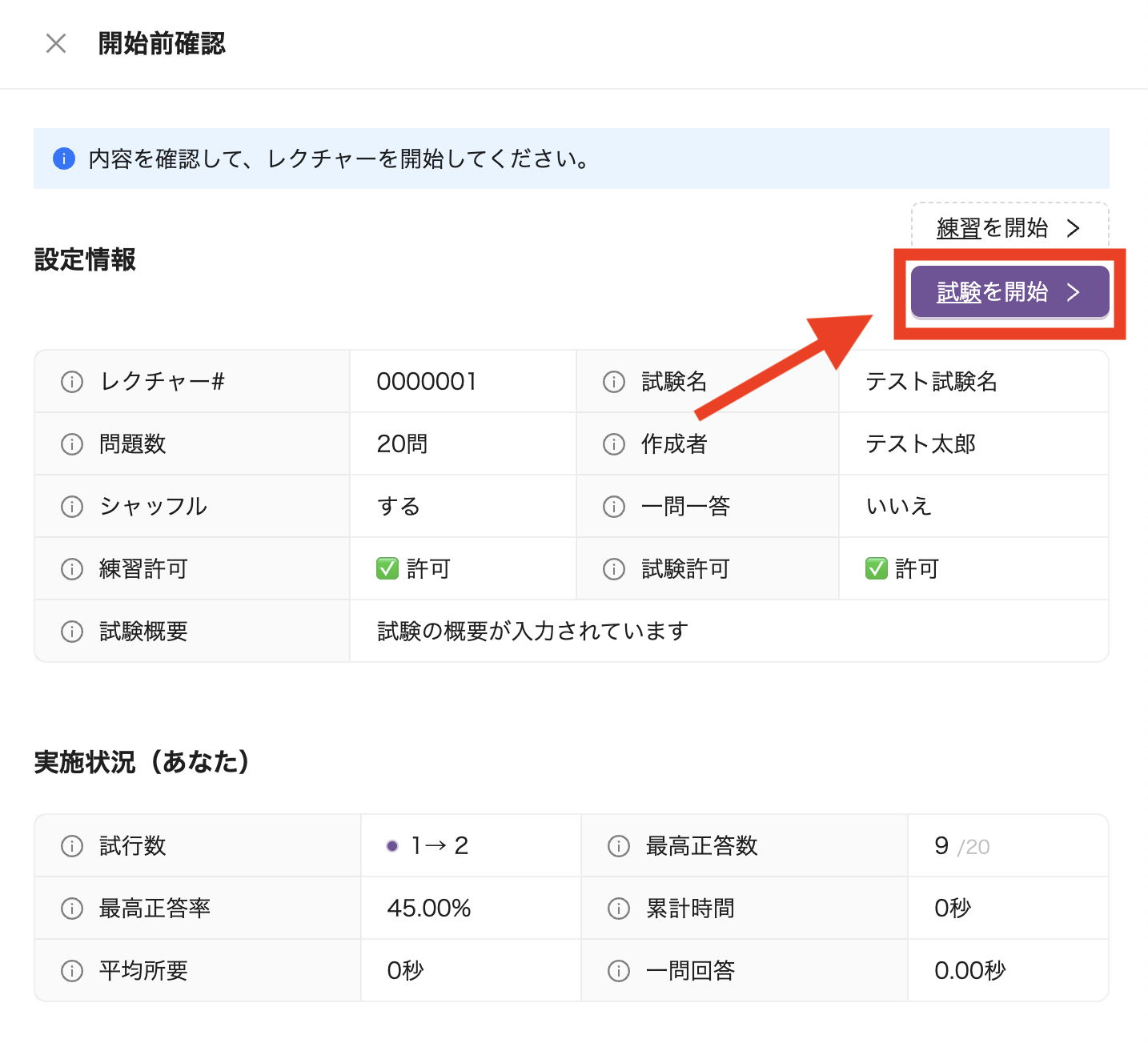
試験画面の操作方法は次項以降を参照ください。
試験画面は、基本的に紙媒体の順番で出題されます。 画面の内容に沿って入力を進めることで、自動的に採点されてゆきます。
回答は絶対に中断しないで!
回答を中断すると、レクチャーが不十分な状態で終了してしまい成績が正しく登録できません。 一度入力を始めたら、最後まで必ず回答を進めてください。
(入力を中断してもスコアが上振れすることはありません。単に不利を被るだけです。)